İPhone şifresini unutan kişiler iPhone, iPad veya iPod touch'ınızın kontrolünü kaybedebilir, 4 basamaklı şifreyi, 6 basamaklı şifreyi, Touch ID'yi veya Face ID'yi en yüksek başarı ile kanıtlanmış kolay bir şekilde kaldırmak için FoneLab iOS Unlocker'a ihtiyacınız olacaktır. etkili bir şekilde derecelendirin. (Dikkat: iPhone Parolasını kaldırmak, cihazınızdaki tüm verileri silecektir.)
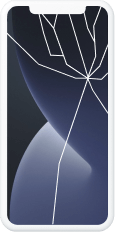
Bozuk / Yanıt Vermeyen iPhone Ekranı
Bozuk / Yanıt Vermeyen iPhone Ekranı
İPhone'u yere düşürürseniz, iPhone ekranının kilidini açamayacağınız için şanssızdır. Endişelenmeyin, FoneLab iOS Unlocker, iPhone'a şifre olmadan girmenize yardımcı olabilir.
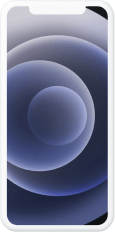
Şifre olmadan İkinci El iPhone
Şifre olmadan İkinci El iPhone
İkinci el bir iPhone'unuz var ancak şifre olmadan erişemiyor musunuz? FoneLab iOS Unlocker, ekran kilidini 3 adımda kaldırmanıza yardımcı olabilir.
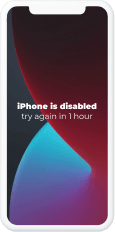
Birkaç Denemeden Sonra iPhone Devre Dışı Bırakıldı
Birkaç Denemeden Sonra iPhone Devre Dışı Bırakıldı
İPhone'unuz çok fazla denemeden sonra devre dışı mı bırakıldı? Ekran kilidini 4 basamaklı parola, 6 basamaklı parola, Touch ID veya Face ID'den kaldırmak için FoneLab iOS Unlocker'ı deneyebilirsiniz.
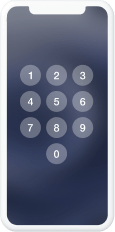
İPhone Ekran Şifremi Unuttum
İPhone Ekran Şifremi Unuttum
Çok fazla farklı şifreniz olduğu için iPhone ekran şifresini unuttuysanız sinir bozucu. FoneLab iOS Unlocker'ın ekran kilidini şifre olmadan kaldırmanıza izin verdiği şanslı.
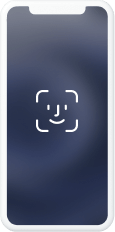
Yüz / Dokunmatik Kimlik Çalışmıyor
Yüz / Dokunmatik Kimlik Çalışmıyor
Face ID veya Touch ID, iPhone'un kilidini hızla açmanızı sağlar. Ya artık çalışmıyorlarsa? FoneLab iOS Unlocker bu sorunu kolaylıkla çözebilir.
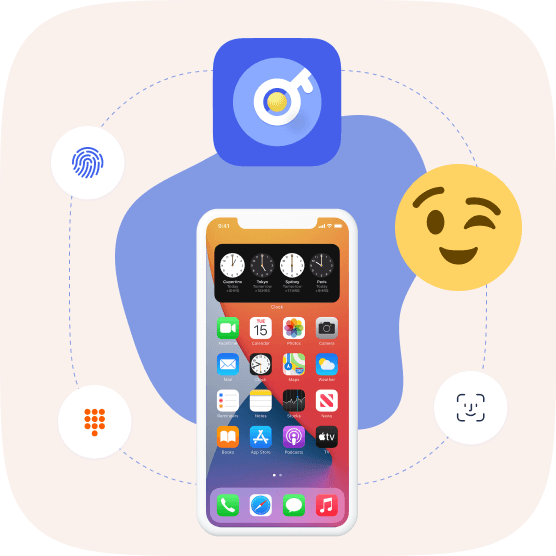
Ekran kodu, 4 haneli, 6 haneli, Dokunmatik Kimlik ve Face ID'den şifre kodu olmadan nasıl açılır? FoneLab iOS Unlocker, kilitli iPhone, iPad veya iPod Touch'a kolayca girmek için en iyi seçimdir.
Dikkat:
Apple Kimliği kaldırıldığında cihazınızdaki tüm veriler silinir.
iPhone/iPad'imi Bul özelliğini kapatabilirseniz, herhangi bir iOS cihazının kilidi açılabilir.
iOS cihazları iOS 11.4 ve sonraki sürümlerde çalışıyorsa, İki Faktörlü Kimlik Doğrulamayı etkinleştirmeniz gerekir. iPhone'umu/iPad'imi Bul etkinse, iOS 11.4 ve önceki iOS aygıtlarının kilidi doğrudan açılabilir.
Tüm İçeriği ve Ayarları Sil veya iPhone'u iTunes ile Geri Yükle, iPhone'u eski Apple Kimliğinize bağlar ve iCloud aktivasyonunda takılı kalır. Lütfen Apple Kimliğini kaldırırken bunları kullanmayın.
Etkinleştirilmemiş iOS cihazı desteklenmez.
Kısıtlama şifresi, iPhone veya iPad'de özel uygulamaları kullanmak için zaman sınırını ayarlayan yeni iPhone özelliklerinden biridir. FoneLab iOS Unlocker, istenmeyen veya unutulmuş şifreyi kaldırmak istiyorsanız, cihazınızdaki verileri kaybetmeden bu sınırlamayı birkaç saniye içinde atlamanıza yardımcı olabilir.
Dikkat:
Ekran Süresi Parolasını Kaldır / Kısıtlama Parolası, cihaz verilerini silmez.
Kısıtlama şifresini kurtarmak veya kaldırmak için cihazınızda iPhone'umu / iPad'i Bul özelliğini devre dışı bırakın.
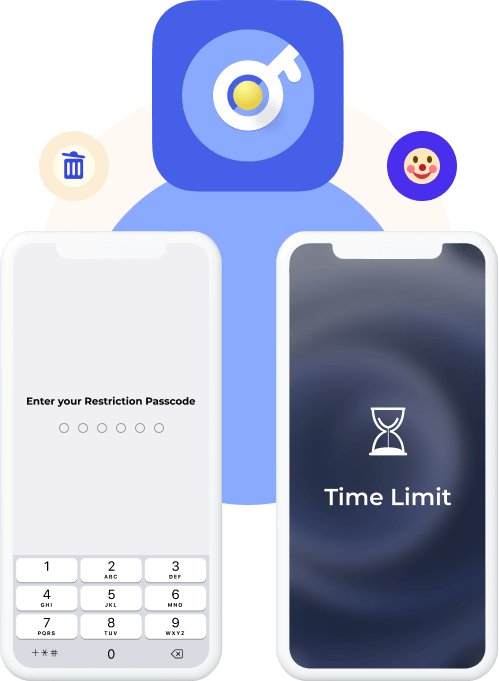
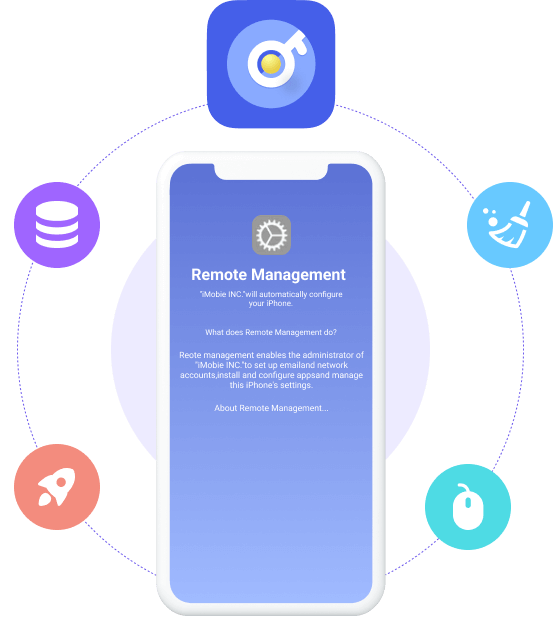
Mobil Cihaz Yönetimi (MDM), şirketler veya iş arkadaşları tarafından cihazları uzaktan izlemek ve kontrol etmenin yanı sıra operasyonlarını takip etmek için yaygın olarak kullanılır. Ancak, MDM iPhone'unuza kısıtlamalar getirdiğinde, sınırlamalarla karşılaşırsınız ve cihazınıza tam olarak erişemezsiniz. FoneLab iOS Unlocker, hayal kırıklığınızı hafifletmek için MDM'yi Kaldır özelliği olarak bilinen uygun bir çözüm sunar. Kullanıcı dostu arayüzü ile MDM profillerini kaldırmak hızlı ve zahmetsiz bir işlem haline gelir.
MDM'yi iOS Aygıtlarından Kaldırmanın Avantajları:
Herhangi bir kısıtlama olmadan iPhone/iPad'inizin tüm özelliklerine tam erişim elde edin.
Verilerinizin ve iPhone/iPad'inizdeki işlemlerin gizliliğini şirketinizin gözetiminden bağımsız olarak koruyun.
iPhone/iPad verilerinizi koruyun, bozulmadan kalmasını ve kaldırma işleminden etkilenmemesini sağlayın.
iTunes yedekleme, Apple kullanıcılarının aygıt depolamasını verimli bir şekilde yönetmesi, çeşitli uygulamaları yönetmesi ve videolar, resimler, metinler, kişiler ve ses dosyaları gibi önemli verileri depolaması için değerli bir araç olarak hizmet eder. iTunes yedekleme parolası belirleme seçeneğiyle, kullanıcılar kişisel ve hassas bilgilerinin güvenliğini sağlayarak yerel yedeklemelerini şifreleyebilir. Ancak parola unutulursa, yedeklemeye erişmek ve iTunes üzerinden yeni verileri senkronize etmek imkansız hale gelir.
Neyse ki, FoneLab iOS Unlocker bu önemli sorunu çözerek kurtarmaya geliyor. "iTunes Yedekleme Şifresini Kaldır" özelliği ile unutulan şifreyi zahmetsiz ve sorunsuz bir şekilde silebilir, böylece iTunes aracılığıyla bir kez daha yeni yedeklemeler oluşturabilirsiniz.
Dikkat:
İşleme devam etmek için, devre dışı bırakmak çok önemlidir. IPhone / iPad'imi Bul özelliği.
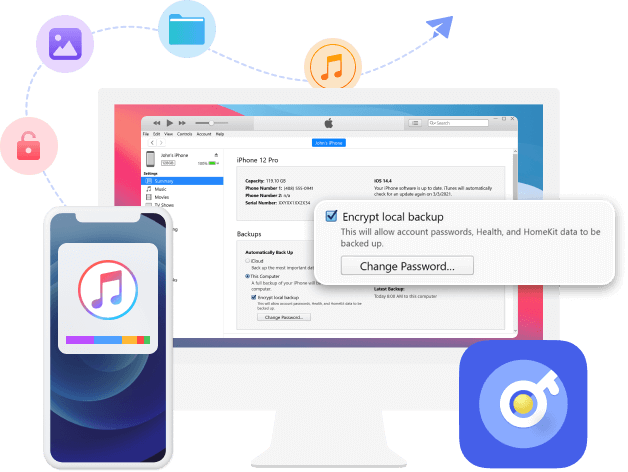
Windows
Windows 11/10/8.1/8/7
Mac
macOS 10.7 ve üzeri(macOS Ventura dahil)
Sabit Disk Alanı
200 MB ve üstü boş alan
RAM
1024 MB veya daha fazla
işlemci
1GHz Intel / AMD CPU veya üzeri
OS Sürümü
iOS 17, iPadOS 17 ve eski
iTunes Sürümü
iTunes 10.7 veya üstü. En son sürüm tavsiye edilir.
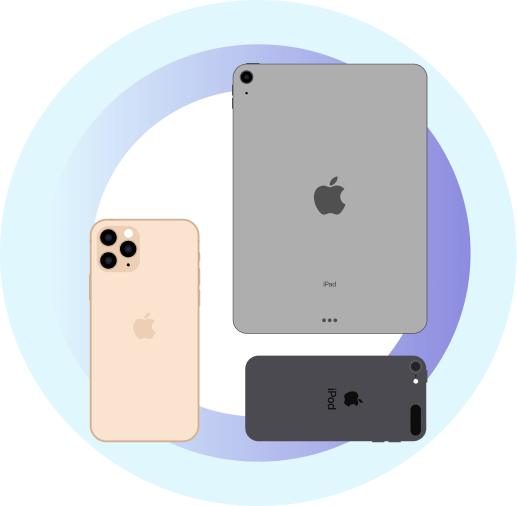
iPhone
iPhone 15/15 Plus/15 Pro/15 Pro Maks, iPhone 14/14 Pro/14 Pro Maks, iPhone 13 Pro Maks/13 Pro/13 mini/13, iPhone 12 Pro Maks/12 Pro/12 mini/12, iPhone 11, iPhone 11 Pro, iPhone 11 Pro Max, iPhone XS, iPhone XS Max, iPhone XR, iPhone X, iPhone 8 Plus, iPhone 8, iPhone 7 Plus, iPhone 7, iPhone SE, iPhone 6s Plus, iPhone 6s, iPhone 6 Ayrıca iPhone 6, iPhone 5s, iPhone 5c, iPhone 5, iPhone 4S, iPhone 4
iPad
iPad 2019, iPad Pro, iPad mini 4, iPad mini 3, Retina ekranlı iPad mini, iPad mini, iPad Hava 2, iPad Hava, iPad 2, iPad
iPod
iPod touch 7, iPod touch 6, iPod touch 5, iPod touch 4
Şifremi unuttum iPhone'umun kilidini açabilir miyim?
Evet yapabilirsin. Daha önce eşzamanladıysanız, iPhone parolasını bilgisayarda iTunes ile geri yükleyebilirsiniz. İPhone'u kurtarma moduna getirin, ardından arayüzdeki iPhone simgesine tıklayın ve açılır pencerede Geri Yükle seçeneğine tıklayın. Son olarak, iPhone'u etkinleştirmek için talimatları izleyin.
İPhone şifresini şifreyle / şifresiz nasıl kurtarabilirim?
Ne yazık ki, iPhone kilit ekranı şifresini geri yüklemek mümkün değildir. İPhone şifresini kaldırmak ve yeni bir tane oluşturmak için yukarıda belirtilen yöntemleri takip edebilirsiniz.
İPhone'da iPhone kilit ekranını nasıl devre dışı bırakabilirim?
İPhone parolasını kapatmak istiyorsanız Ayarlar> Face ID ve Parola / Touch ID ve Parola'ya gidebilir ve ardından kapatabilirsiniz. İPhone şifresinin özel bilgilerinizi korumak için uygulanabilir bir özellik olduğuna dikkat etmelisiniz, kapatırsanız iPhone'unuzu güvende tutmalısınız.
İPhone'da kilit ekranı şifresini unutursam Apple Kimliğini kaldırabilir miyim?
Aslında değil. FoneLab iOS Unlocker, doğru Apple Kimliğini ve parolayı bilmediğiniz sürece iPhone parolasını silmenize yardımcı olabilir. İPhone'da Apple Kimliğini kaldırırken, bunu yapmadan önce iPhone ekranında Güven'e dokunmanız ve iPhone ekranının kilidini açmanız gerekecektir. Bu nedenle, iPhone kilit ekranı şifresi olmadan Apple Kimliğini kaldırmanıza izin verilmez.
Onarmak için Apple mağazasına götürmeden önce ekran şifresini kaldırmak için yardıma ihtiyacım var. Ve FoneLab birkaç tıklamayla bana yardımcı oluyor. Teşekkürler!
-Lee Erickson
İPad'imdeki verileri kaldırmak için biraz yardıma ihtiyacım var. Doğru Apple kimliğini ve şifresini bilmeden bunu yapmak için FoneLab iOS Unlocker'ı denedim. Kullanımı kolaydır.
-Toby Joseph
İPhone uygulamasında yalnızca önizlemeye bakın! İPhone üzerinde kısıtlama şifresini unuttuğum için nasıl düzelteceğimi bilmiyorum. FoneLab kaldırmak için iyi bir araçtır. Aferin!
-Kendra Jensen
Ekran Zamanını Kaldır
Parolayı sil
Apple kimliğini kaldır
MDM'yi kaldır
iTunes Yedekleme Parolasını Kaldır
1. Adım
Klinik Ekran ZAMANI ve iPhone'u USB kablosuyla bilgisayara bağlayın.
2. Adım
Ekran Saati parolasını kurtarmak veya kaldırmak için Başlat'ı tıklatın.
3. Adım
Ardından cihazınızı yeniden ayarlayın veya Kısıtlamalar şifrenizi sıfırlayın.



İpucu:
Kısıtlama parolasını kurtarmak veya kaldırmak için cihazınızda iPhone'umu/iPad'imi Bul'u kapatmalısınız. Lütfen bu aracın cihazınızdaki verileri kaldırmayacağını unutmayın.
Sonuç olarak, iOS aygıtınız iOS 12 veya sonraki bir sürümde çalışıyorsa ve "iPhone/iPad'imi Bul" özelliği devre dışı bırakılmışsa, program aygıtınızda Ekran Süresi parolasının kilidini açma işlemini hemen başlatacaktır. Kısa bir bekleme süresinden sonra Ekran Süresi şifresi başarıyla kaldırılacaktır.
Öte yandan, cihazınız iOS 11 veya önceki bir sürümde çalışıyorsa ve iTunes yedeklemeniz şifrelenmemişse, Restrictions şifresini doğrudan alabilirsiniz. Ancak iTunes yedeğiniz şifrelenmişse, alma işlemine devam etmeden önce yedeğin şifresini çözmek için parolayı girmeniz istenecektir.
1. Adım
iPhone/iPad'i bağlayın ve seçin Parolayı Sil.
2. Adım
Kilidi açmadan önce cihaz bilgilerinizi onaylayın ve tıklayın Başlama.
3. Adım
Parolayı silmek için Kilidi aç'ı tıklayın. Son olarak, Girin 0000 onaylamak için



İpucu:
Onlarla birlikte aktivasyon kilidini kaldırmanız gerekeceğinden, ekran şifresini kaldırmak için doğru Apple Kimliğini ve şifresini bilmeniz gerekir. Ayrıca iPhone'da ekran kilitli parola kaldırılırken tüm veriler ve ayarlar silinecektir.
1. Adım
iPhone/iPad'i bağlayın ve seçin Apple kimliğini kaldır.
2. Adım
Musluk Güven cihaz ekranında ve ekran şifresini girin. Tıklamak Başlama düğmesine basın.
3. Adım
Apple kimliğini kaldırmak için adımları izleyin.



İpucu:
Cihazınızda iPhone/iPad'imi Bul özelliğini kapatmanız gerekiyor. Değilse, lütfen cihazlarınızı Ayarlar uygulaması aracılığıyla sıfırlayın.
Ayrıca, cihazınız iOS 11.4 ve sonraki sürümlerde çalışıyorsa, lütfen İki faktörlü kimlik doğrulamayı etkinleştirin ve ardından program arayüzünde 0000 girin.
1. Adım
iPhone/iPad'i bağlayın ve tıklayın MDM'yi kaldır.
2. Adım
Tıkla Başlama cihazınız bağlandıktan sonra düğmesine basın. MDM'yi cihazdan kaldırmaya başlayacaktır.
3. Adım
Tıkla OK Cihazınızı yeniden başlatmak için düğmesine basın.

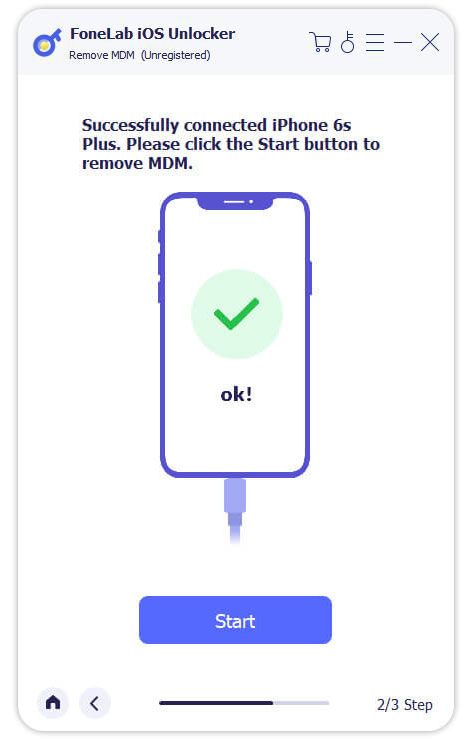

İpucu:
Özetle, cihazınızda iPhone/iPad'imi Bul etkinse, program onu kapatmanız için talimatlar verecektir. Bunu Ayarlar'a giderek, Apple Kimliği adınızı seçerek, Bul bölümüne erişerek ve Apple Kimliği parolanızı girerek Bul'u devre dışı bırakarak yapabilirsiniz.
Bul devre dışı bırakıldığında program, MDM'yi cihazınızdan kaldırmaya devam edecektir. FoneLab iOS Unlocker'ın gizliliğinize saygı duyduğunu ve Bul'u kapatırken cihazınızdan herhangi bir bilgi toplamadığını unutmamak önemlidir.
1. Adım
Klinik iTunes Yedekleme Parolasını Kaldır ve iPhone/iPad'i USB kablosuyla bilgisayara bağlayın. Musluk Güven cihaz ekranında ve ekran şifresini girin.
2. Adım
MyCAD'de yazılım Güncelleme ye git ayar > genel > iPhone'u Aktarın veya Sıfırlayın > Tüm İçeriği ve Ayarları Sil Bul özelliğiniz açıksa. Veya, Başlama doğrudan düğme.
3. Adım
Bundan sonra iTunes şifresini kaldıracaktır.
4. Adım
Tıkla OK bundan sonra cihazınızı yeniden başlatmak için.


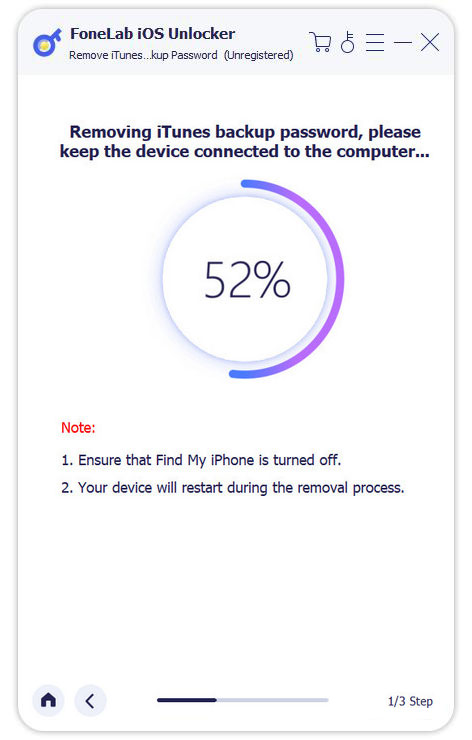

İpucu:
Kaldırma işleminin tamamlanmasının ardından, iTunes'da yedeklemeleri yönetirken veya parolaları değiştirirken artık parola kısıtlamalarına tabi olmayacaksınız. Daha önce iTunes'da yerel yedeklemeler için şifrelemeyi etkinleştirdiyseniz, tüm şifreli yedeklemelerinizin parola kaldırma prosedürü sırasında olduğu gibi kalacağından ve etkilenmeyeceğinden emin olabilirsiniz.
Parola kaldırma işlemini başlatmadan önce, IPhone / iPad'imi Bul özelliği, sorunsuz bir kaldırma işlemini kolaylaştırmak için devre dışı bırakılır.
Olası hataları önlemek için sürecin tamamı boyunca iTunes'u açmamanız veya kullanmamanız önerilir.
Gerekli tüm ayarlar için, iOS cihazınızın kilidinin açık ve bilgisayara bağlı olduğundan emin olun.
Yüksek Başarı Oranı
Kullanıcı dostu arayüz
Online Sipariş% 100 Güvenli
Tüm Gizlilik Bilgileri Korumalı
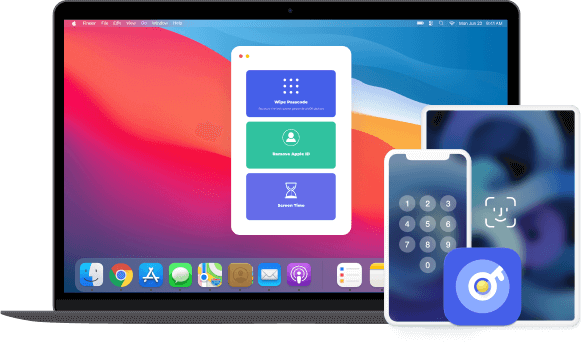
İPhone / iPad / iPod Touch'ın kilidini şimdi açın.